Как в Фотошопе сделать лицо худее
Большинство девушек часто недовольны своей внешностью, особенно тем, как они получаются на фотографиях. Из-за неправильной съемки или позировании лицо может стать более округлым, выпуклым и приобрести неприятные черты в отличие от реальной жизни. Исправить это поможет Photoshop и данный урок. С помощью него получится удалить «лишние» щеки и сделать лицо утонченным.
Причиной возникновения нежелательной выпуклости в самом центре снимка является съемка с очень близкого расстояния. Поэтому в первую очередь необходимо удалить этот дефект, благодаря чему лицо станет визуально меньше. Для нашего урока мы возьмем фотографию прекрасной актрисы – Мелиссы Маккартни.
Первый этап подтяжки лица
Приступим. Сделать это можно в несколько шагов:
- Создайте копию слоя с оригинальным изображением, используя горячие клавиши CTRL+J.
- Зайдите в меню «Фильтр», расположенное в верхней части окна.
 Выберите опцию «Коррекция дисторсии».
Выберите опцию «Коррекция дисторсии». - В появившемся окне фильтра поставьте галочку напротив «Автоматическое масштабирование изображения». “ОК” кликать не нужно. Остаемся в том же окне “Коррекция дисторсии” и следуем инструкциям.
- Выберите инструмент «Удаление искажения» или нажмите горячую клавишу D.
Кликните по холсту и, не отпуская мышь, потяните курсор ближе к центру (Если хотите уменьшить полноту, то тяните слева направо, если наоборот – хотите добавить полноты, то справа налево).
Искажение мгновенно уменьшиться, а лицо станет меньше.
Финальная обработка (подтяжка) лица
- Если искажение фотоснимка слишком масштабное, то одним фильтром не обойтись. Дополнительным инструментом выступает опция «Пластика», включить которую можно с помощью горячих клавиш Shift+Ctrl+X.
- В появившемся окне фильтра выберите инструмент «Деформация», а остальные настройки не трогайте, пусть они останутся по умолчанию.

При работе с этой опцией главное подобрать наиболее удобный размер кисти.Если она будет слишком маленькой, то при работе края могут остаться «рваными» и будут видны явные следы Фотошопа. Большой размер кисти чреват тем, что переместится большая часть лица. - Для визуального уменьшения овала лица на снимке необходимо аккуратно пройтись по всему контуру лица. Просто зажмите левую кнопку мыши и потяните в нужную сторону.
Для того, чтобы новые пропорции смотрелись реалистично, пройдитесь еще и по носу.Если какой-либо штрих был выполнен неверно, по ошибке или незнанию – ничего страшного. Отменить последнюю операцию можно клавишами CTRL+Z.
Результат
В итоге, после всех манипуляций лицо нашей актрисы на фото значительно уменьшилось, а глаза и губы стали выразительнее на фоне остальных черт лица:
Предлагаем сравнить фото до и после нашей обработки:
Таким образом, с помощью Фотошопа, всего за считанные минуты мы сделали лицо на фото намного худее.
Фотошоп где можно похудеть — mireda.ru
фотошоп где можно похудетьУрок для новичков о том, как сделать худей в Фотошопе CS5, CS6 человека. Рассмотрено два случае: девушка в одежде и девушка в купальнике. Здесь вы найдете ответ на вопрос, как в Фотошопе сделать человека худее, стройнее, красивее.
Видео Похудение в Фотошоп. Как сделать худей (худее) человека в Фотошопе CS6 канала Уроки Фотошоп. Elena Boot. Показать. Body Tune — лучший фотошоп фигуры и фоторедактор для коррекции тела. Кроме того, можно добавить рельефный пресс, нарастить объем грудной клетки, увеличить мускулы и разместить на теле татуировки. Body Tune поможет вам похудеть, уменьшить талию, убрать живот, убрать целлюлит, убрать жир, Ретушь фото, обработка фото, редактор для фото, селфи камера, уменьшить талию, обработка фотографий, редактирование фотографий, убрать живот, худые руки, Фото шоп, профессиональный фоторедактор, тонкая талия, плоский живот, уменьшить талию, накачать пресс, накачать мышцы, красивая фигура, убрать жир, редактирование тела, удлинить ноги, красивые ягодицы, тоньше руки, убрать татуировку.
Как похудеть в Фотошопе? бесплатный онлайн редактор фотографий фотошоп онлайн на русском фотошоп бесплатно фоторедактор онлайн. Всем известно, что в редакторе фотографий Adobe Photoshop можно «творить чудеса». Одно из них — коррекция фигуры. С помощью фотошопа можно похудеть, увеличить отдельные части тела или уменьшить их. Рассмотрим подробнее один из способов «похудения» в фотошопе. Итак, открываем фотографию при помощи команды Файл > Открыть. Чтобы не испортить оригинал, создаём копию слоя.
Проект Thinner Beauty, который с помощью фотошопа «помогает» девушкам похудеть (33 фото). Автор: Fuchsia. В галерее проекта можно увидеть снимки пышнотелых девушек до и после обработки в фотошопе. 0. Смотреть все фото в галерее. Нет мотивации для похудения. Надо делать фотографию, где добавлено ещё жира. Тогда глядишь реально станет страшно или противно жиреть дальше. Отрицательные эмоции более сильные мотиваторы. Рекламный слоган «Управляй мечтой!» вполне можно сделать девизом мастеров Adobe Photoshop.
Photoshop создает виртуальный мир, который может стать реальностью, если очень захотеть. Если вы недовольны своей фигурой, вооружитесь инструментами из арсенала этого графического редактора и откорректируйте свою внешность. Результат станет стимулом для проливания пота в спортзале и на беговой дорожке стадиона.
Из этой статьи вы узнаете, как в Adobe Photoshop использовать фильтр «Пластика», чтобы сделать фигуру более стройной. Откройте изображение в Photoshop. Для этого дважды щелкните по синему. 19 июн. подскажите где можно скачать программу чтоб рамки для фото делать бесплатно??? 26 фев. Мы собрали 9 лучших онлайн -фоторедакторов. Pixlr Editor — один из самых лучших онлайн -редакторов с полным функционалом.. Неочевидные причины лишнего веса и привычки, которые помогут похудеть.
Похудение лица онлайн фотошоп. Узнать. Узнать. Узнать. Урок для фотошопа: как похудеть в фотошопе. Редактор фото что б похудеть Фотошоп онлайн на русском — онлайн фоторедактор, редактор фото, обработка фотографий без регистрации.
Нравится Пожаловаться. похудение тоже убрать надо?) 29 07 Не каждый человек обладает идеальной фигурой, а также очень много девушек бывают недовольны собой на фотоснимках. Любой дефект при желании можно исправить с помощью фотошопа, который полюбили многие девушки. Стройность в фотошопе при помощи «пластики». Наиболее распространенным действием в редакторе является изменение объемов тела, в частности уменьшение и приведение к стройности.
Чтобы понять, как из полной девушки сделать стройную, необходимо проследить за последовательностью действий. Чтобы скорректировать фигуру, можно воспользоваться функцией «пластика», выбрав в левой части панели инстру.
Похожее:
Как похудеть в фотошоп — remont-depo.
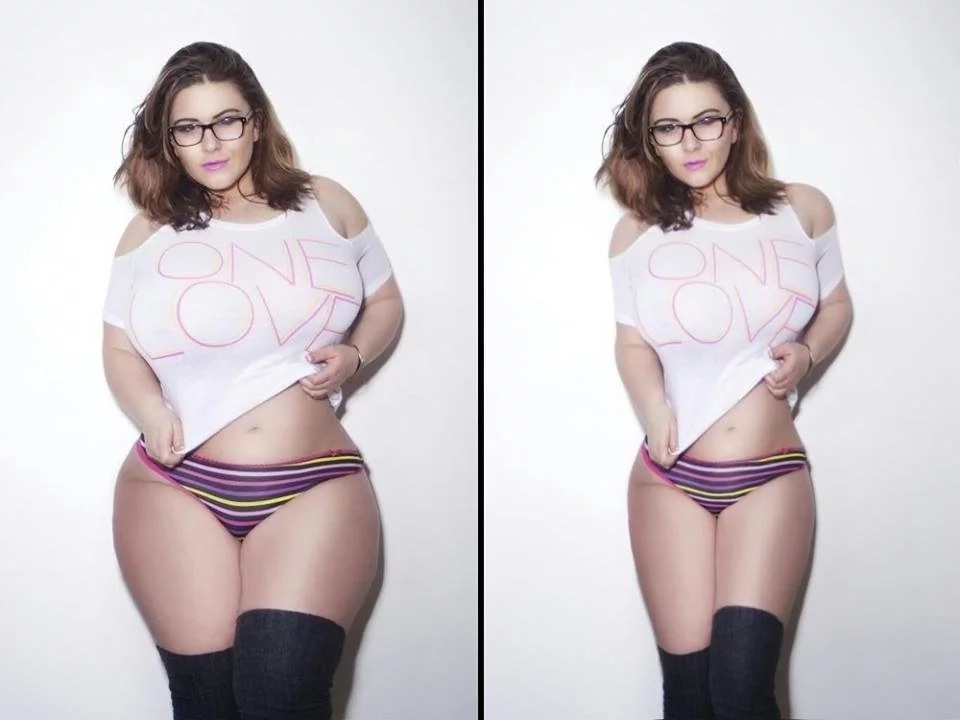 ru как похудеть в фотошоп
ru как похудеть в фотошопПохудение в Фотошоп. Как сделать худей (худее) человека в Фотошопе CS6. Уроки Фотошоп. Elena Boot. görünümler 19 B3 yıl önce. Урок для новичков о том, как сделать худей в Фотошопе CS5, CS6 человека. Рассмотрено два случае: девушка в одежде и Похудение в Фотошопе и коррекция фигуры: remont-depo.ru Если нужно исправить фигуру на фотографии Сушка тела для девушки — как похудеть быстро и правильно.
Диета и тренировки. Юрий Спасокукоцкий — Фитнес, Диета, Обо Всём. Фотошоп коррекция фигуры или как похудеть в фотошоп: remont-depo.ru Подписывайтесь как похудеть за 5 минут уроки фотошопа. Мир Фотошопа. görünümler yıl önce. Как похудеть в фотошопе | Коррекция фигуры в фотошопе Спасибо за подписку на канал remont-depo.ru Всем доброго времени суток! На связи Накр.. Как в фотошопе сделать худее тело. Aleksandr Pribora. Aufrufe 33 remont-depo.ru 5 years. Как в фотошопе сделать худее тело при помощи фильтра Пластика Видео к статье — remont-depo.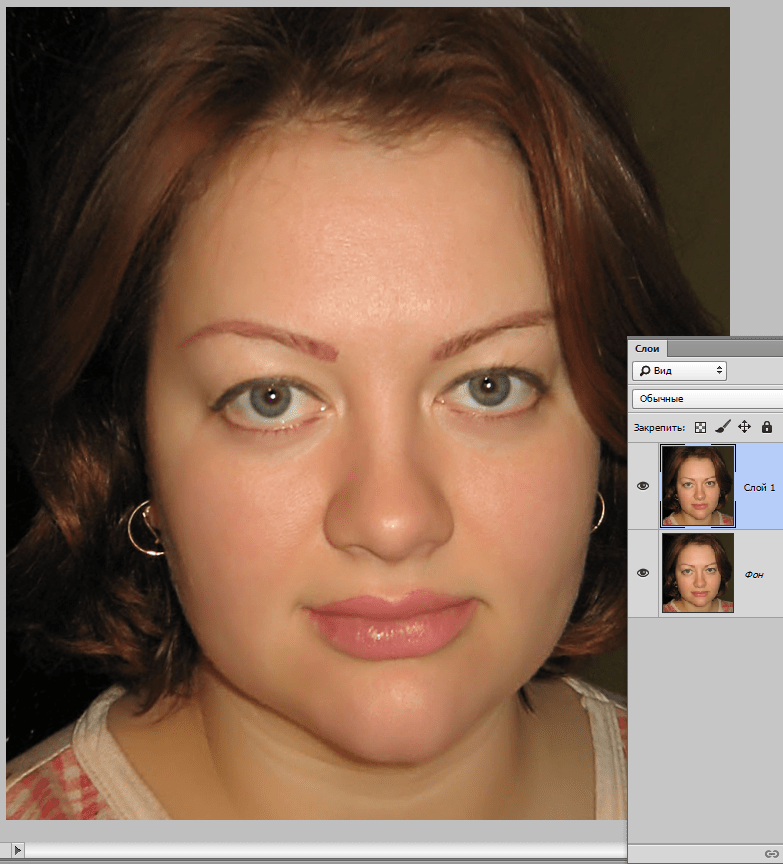
Web MASTERS. Aufrufe 7Vor Monat. Самый полный курс по Adobe Photoshop для начинающих пользователей на русском языке от проекта «Фотошоп-мастер» remont-depo.ru Как похуд. Видео обучение «Как похудеть в фотошопе» доступно абсолютно всем пользователям нашего интернет портала совершенно бесплатно. Желаем прекрасных результатов! Ключевые слова: Фотошоп.
Глянь еще видео по этой теме: Фотомонтаж в фотошопе: Влюбленные на закате (видео обучение). Как сделать загар в фотошопе (видео обучение). Карандашный рисунок в фотошопе (видео обучение). Как сделать тату в фотошопе (обучающее видео). Как поменять цвет волос в фотошопе (онлайн урок). Комментарии. Ваше Имя: Ваш E-Mail. Как похудеть в Фотошопе CS5. В этом превосходном видео материале мы покажем? как лучше видоизменить человеческую фигуру и убрать излишние килограммы (калории) в редакторе Photoshop версии CS5.
Каждая любящая себя дама хочет смотреться на снимке, как профессиональная фотомодель, но как поступить, если Ваш вес зашкалил за рамки и Вы не хотите выкладывать свои изображения в сеть? Вам станет на помощь программа фотошоп cs и данный худеющий урок, при помощи особых фильтров вы без усилий сделаете вашу любимую фигуру наиболее утонченной, и еще убрать запущенные участки тела, воспользовавшись специаль.
Когда девушка похудела до приемлемого размера, при помощи инструмента Clone Stamp Tool дорисуйте ей купальный на месте бывшего живота и обработайте кожу на внутренней части бедер, поскольку изображение размылось и растянулось.
Лучше это на новом слое. Фильтр Liquify является одним из удобнейших для свободной деформации изображения инструментов Photoshop. Шаг 1: начинаем решать задачу – как похудеть в Фотошопе. 1. Откройте фото, а также окошко «Слои». 2. Продублируйте основной слой, нажав комбинацию CTR+J.
худеем в Photoshop CS5 за 15минут! УРОКИ ФОТОШОПА. Как изменить цвет волос в фотошопе. Из брюнетки в блондинку. Marvel’s Spider-Man: Miles Morales — Announcement Trailer | PS5. Подробно тут: remont-depo.ru Простое и наглядное видео показывающее как можно похудеть с помощью фотошопа. На видео показаны основы основ для того чтобы вы могли начать сами корректировать свои фотографии так как вам будет угодно. Видео не претендует на профессионализм, тут только показано каким инструментом надо пользоваться.
Фотошоп коррекция фигуры или как похудеть в фотошоп: remont-depo.ru Подписывайтесь на канал: remont-depo.ru Как и где скачать программу Photoshop? Подробно тут: remont-depo.ru Простое и наглядное видео показывающее как можно похудеть с помощью фотошопа. Сейчас мой вес 90 кг и я продолжаю худеть.
Никогда не верил ни в какие методики, но однажды на глаза мне попался сайт, где мне предложили ответить на вопросы и создать свою уникальную диету, с тех пор я худею каждый день, и занимаюсь всем чем захочу.
Хочу поделиться с вами этой методикой h ttp://u.t o/WlafAw уберите пробелы после h и между t o. Как похудеть в фотошопе | Коррекция фигуры в фотошопе Спасибо за подписку на канал remont-depo.ru Всем доброго времени суток! На связи Накр.. Как в фотошопе сделать худее тело.
Aleksandr Pribora. Aufrufe 33 remont-depo.ru 5 years. Как в фотошопе сделать худее тело при помощи фильтра Пластика Видео к статье — remont-depo.ru 01 Мечтаею похудеть, фотошоп как похудеть за 5 минут в Photoshop.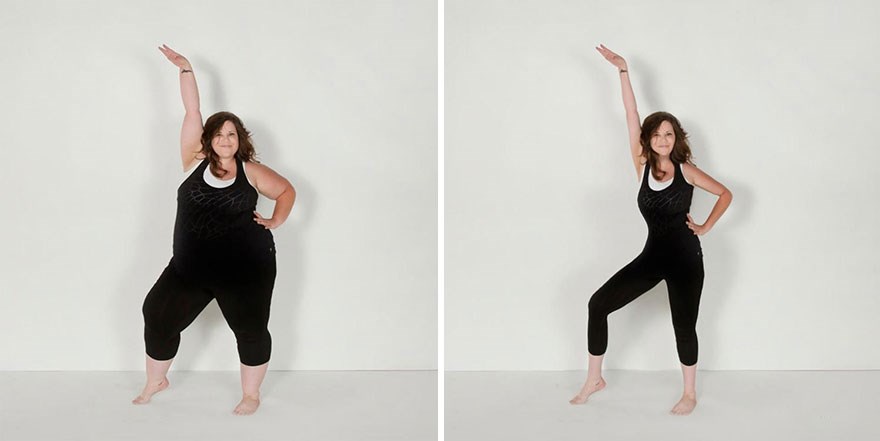 Web MASTERS. Aufrufe 7Vor Monat. Самый полный курс по Adobe Photoshop для начинающих пользователей на русском языке от проекта «Фотошоп-мастер» remont-depo.ru Как похуд.
Web MASTERS. Aufrufe 7Vor Monat. Самый полный курс по Adobe Photoshop для начинающих пользователей на русском языке от проекта «Фотошоп-мастер» remont-depo.ru Как похуд.
Похожее:
Похудеть лицу в фотошопе — doz7.ru
похудеть лицу в фотошопеОткройте изображение в Photoshop. Для этого дважды щелкните по синему Из этой статьи вы узнаете, как в Adobe Photoshop использовать фильтр «Пластика», чтобы сделать фигуру более стройной. Шаги. Часть 1 из 4: Как подготовить изображение. {«smallUrl»:»https:\/\/doz7.ru\/images_en\/thumb\/4\/45\/Make-Yourself-Look-Thinner-With-Photoshop-StepVersionjpg\/vpx-Make-Yourself-Look-Thinner-With-Photoshop-StepVersionjpg»,»bigUrl»:»https:\/\/doz7. ru Как похудеть или потолстеть на фото при помощи фильтров FaceApp на iPhone или Android. С учетом этого фотографии очень часто подвергаются редактированию.
ru Как похудеть или потолстеть на фото при помощи фильтров FaceApp на iPhone или Android. С учетом этого фотографии очень часто подвергаются редактированию.
Всегда есть соблазн подретушировать свое лицо, исправить огрехи фигуры. Ведь публикуемое фото станет доступно просмотру множества людей – опозориться никто не хочет. Правда, сегодня стандарты стремительно меняются.
♥ ПО ТЕМЕ: У кого больше всех подписчиков в Инстаграм – 40 самых популярных аккаунтов. То, что раньше казалось стыдным и недопустимым, сегодня входит в тренд. Люди начинают активно экспериментировать со своей внешностью, интересуясь, какими они будут в старости, другого пола, в очках, с бородой или с иной прической. Похудеть в Photoshop, основные инструменты и действия,не доводил все до конца,просто показал принцип.
photoshop для самых маленьких. Как похудеть в фотошопе, как сдедать свою фигуру стройнее и тоньше, этим вопросом задаются многие начинающие Как убрать живот в фотошопе. как похудеть лицо в фотошопе. Коррекция формы лица в Photoshop. 3 yıl önce. Мой сайт doz7.ru Вк doz7.ru Insta doz7.ru Как в фотошопе сделать тело худее?
Коррекция формы лица в Photoshop. 3 yıl önce. Мой сайт doz7.ru Вк doz7.ru Insta doz7.ru Как в фотошопе сделать тело худее?
Как в фотошопе сделать лицо худее? 4 yıl önce. Видео-урок о том, как в фотошопе сделать худее, тоньше тело человека, а так же всего его части тела.Это видео поможет Скулы | как убрать щеки. 2 yıl önce. Урок для новичков о том, как сделать худей в Фотошопе CS5, CS6 человека. Рассмотрено два случае: девушка в одежде и Editor of your face.
Yıl önce. 🐓Links: doz7.ru — Tumblr doz7.ru — Telegram doz7.ru Как убрать подбородок в Фотошопе. 4 yıl önce. Эта статья расскажет вам, как можно похудеть при помощи Фотошопа, убрать всё лишнее и сделать фигуру стройнее. Похудеть в Фотошопе не сложно. Всё, что вам нужно: сама программа и немного терпения, а дальше вам поможет эта статья.
Сперва нужно открыть картинку в Photoshop. Для этого находясь в окне утилиты, перейдите к меню «Файл» и нажмите «Открыть». Далее, зайдите на вкладку «Фильтр» и выберите в выпадающем меню пункт «Пластика».
Для того, чтобы скрыть мелкие изъяны внешности или изменить немного пропорции фигуры (ну вдруг не похудела к лету!) можно воспользоваться одним из приложений для обработки фото. Мы знаем, как отредактировать фото на телефоне. Из Кати Пушкаревой в королеву красоты: лучшие приложения для обработки фото. Ищешь крутые приложения для обработки фото?
Мы всё сделали за тебя и собрали маст-хэв редакторы для коррекции фигуры и внешности, которые должны быть в секретном арсенале каждой, кто не может жить без селфи и ярких снимков! Давай будем откровенными: все редактируют свои фото, прежде чем выложить их в соцсети. Вот таким простым способом можно нарастить мышцы в фотошопе. Как сделать стройную фигуру. Давайте теперь сделаем полную девушку стройной (данным способом можно делать и наоборот из стройной девушки полную).
Для примера я взял фото полной девушки, которое вы можете скачать прямо от сюда. Фигуру девушки можно сделать как стройной, так и еще полнее при помощи того же фильтра «Пластика», который мы использовали для наращивания мышц в первом случае.
Метод точно такой же, только если вам нужно не сделать девушку толще, а наоборот стройнее, то в левой панели нужно выбрать инструмент (кисть). Очередное видео, посвященное коррекции фигуры в фотошопе. В уроке рассказывается как убрать лишнее с фотографии с помощью Photoshop. Ретушь портрета Вернуться к разделу Подписаться. Коррекция фигуры в фотшопе: как подправить тело в Photoshop. 20 марта Серф. Твитнуть. Очередное видео, посвященное коррекции фигуры в фотошопе.
В уроке рассказывается как убрать лишнее с фотографии с помощью графического редактора. Многие люди недовольны своими фотографиями, считая себя нефотогеничными.
Особенно это касается женщин, чьим фотографиям всегда нужно уделять гораздо больше внимания, чем мужским.
Похожее:
Как похудеть себя в фотошопе
как похудеть себя в фотошопе«Похудение» в Фотошоп: как уменьшить талию в графическом редакторе? Графический редактор не сможет заменить диету и физические упражнения, чтобы усовершенствовать фигуру, но он поможет откорректировать ее на фото.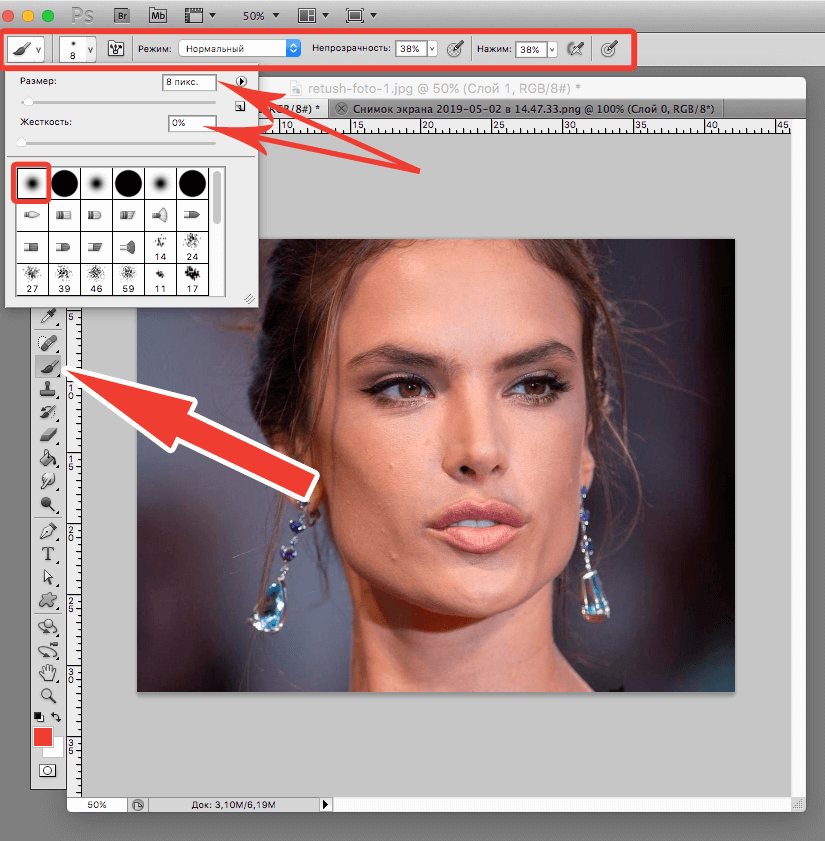
Как уменьшить талию в Фотошоп, вы узнаете из этого урока. Конечный результат: рис Здесь уменьшена талия и немного объем лица, а также слегка увеличена грудь. Выбор исходной фотографии. Шаг 1: начинаем решать задачу – как похудеть в Фотошопе.
1. Откройте фото, а также окошко «Слои». 2. Продублируйте основной слой, нажав комбинацию CTR+J. Я вас снова всех приветствую, мои дорогие друзья. С вами как обычно Дмитрий Костин (ну это и не удивительно) и я к вам снова с фотошопом. Так вот я заметил такую странную тенденцию: многие девушки и женщины постоянно ищут в себе какие-то недостатки, типа «Я толстая», или «у меня огромные щеки», или «Задницу отрастила», хотя выглядят они на самом деле отлично.
Из-за этого их надо сфотографировать раз под разными ракурсами, чтобы им понравилось. Но если уж есть дамы (хотя и не только дамы), которые очень придирчивы в этом вопросе, то я покажу вам как сделать худее лицо в фотошопе (ну или бол. Очередное видео, посвященное коррекции фигуры в фотошопе. В уроке рассказывается как убрать лишнее с фотографии с помощью Photoshop. Ретушь портрета Вернуться к разделу Подписаться.
В уроке рассказывается как убрать лишнее с фотографии с помощью Photoshop. Ретушь портрета Вернуться к разделу Подписаться.
Коррекция фигуры в фотшопе: как подправить тело в Photoshop. 20 марта Серф. Твитнуть. Очередное видео, посвященное коррекции фигуры в фотошопе. В уроке рассказывается как убрать лишнее с фотографии с помощью графического редактора. Многие люди недовольны своими фотографиями, считая себя нефотогеничными. Особенно это касается женщин, чьим фотографиям всегда нужно уделять гораздо больше внимания, чем мужским. Когда девушка похудела до приемлемого размера, при помощи инструмента Clone Stamp Tool дорисуйте ей купальный на месте бывшего живота и обработайте кожу на внутренней части бедер, поскольку изображение размылось и растянулось.
Лучше это на новом слое. Фильтр Liquify является одним из удобнейших для свободной деформации изображения инструментов Photoshop. Шаг 1: начинаем решать задачу – как похудеть в Фотошопе. 1. Откройте фото, а также окошко «Слои». 2. Продублируйте основной слой, нажав комбинацию CTR+J. Видео-урок о том, как в фотошопе сделать худее, тоньше тело человека, а так же всего его части тела.Это видео поможет вам научиться обращаться с инструментом пластика, а так же правильно уменьшать тело.
2. Продублируйте основной слой, нажав комбинацию CTR+J. Видео-урок о том, как в фотошопе сделать худее, тоньше тело человека, а так же всего его части тела.Это видео поможет вам научиться обращаться с инструментом пластика, а так же правильно уменьшать тело.
Подробно тут: financewords.ru Простое и наглядное видео показывающее как можно похудеть с помощью фотошопа. На видео показаны основы основ для того чтобы вы могли начать сами корректировать свои фотографии так как вам будет угодно. Видео не претендует на профессионализм, тут только показано каким инструментом надо пользоваться. Фотошоп коррекция фигуры или как похудеть в фотошоп: financewords.ru Подписывайтесь на канал: financewords.ru Как и где скачать программу Photoshop?
Подробно тут: financewords.ru Простое и наглядное видео показывающее как можно похудеть с помощью фотошопа. Здесь вы найдете ответ на вопрос, как в Фотошопе сделать человека худее, стройнее, красивее. Видео Похудение в Фотошо. Урок для новичков о том, как сделать худей в Фотошопе CS5, CS6 человека. Рассмотрено два случае: девушка в одежде и девушка в купальнике. Здесь вы найдете ответ на вопрос, как в Фотошопе сделать человека худее, стройнее, красивее. Видео Похудение в Фотошоп.
Рассмотрено два случае: девушка в одежде и девушка в купальнике. Здесь вы найдете ответ на вопрос, как в Фотошопе сделать человека худее, стройнее, красивее. Видео Похудение в Фотошоп.
Как сделать худей (худее) человека в Фотошопе CS6 канала Уроки Фотошоп. Elena Boot. Показать. Как похудеть в фотошопе | Коррекция фигуры в фотошопе Спасибо за подписку на канал financewords.ru Всем доброго времени суток! На связи Накр.. Как в фотошопе сделать худее тело. Aleksandr Pribora. Aufrufe 33 financewords.ru 5 years. Как в фотошопе сделать худее тело при помощи фильтра Пластика Видео к статье — financewords.ru 01 Мечтаею похудеть, фотошоп как похудеть за 5 минут в Photoshop.
Web MASTERS. Aufrufe 7Vor Monat. Самый полный курс по Adobe Photoshop для начинающих пользователей на русском языке от проекта «Фотошоп-мастер» financewords.ru Как похуд.
Похожее:
Как сделать подтяжку лица в Adobe Photoshop?
Если сфотографировать человека не с того ракурса, при неподходящем освещении или просто в не той форме, то можно получить опухшее лицо. К счастью, с помощью Photoshop можно убрать как дефекты съёмки, так и дефекты самого лица, если оно от природы не подходит под ваши стандарты красоты. Далее рассмотри, как сделать лицо несколько худее и изменить некоторые его черты под свои запросы.
К счастью, с помощью Photoshop можно убрать как дефекты съёмки, так и дефекты самого лица, если оно от природы не подходит под ваши стандарты красоты. Далее рассмотри, как сделать лицо несколько худее и изменить некоторые его черты под свои запросы.
Как сделать лицо худым в Photoshop
Программа предлагает пользователю несколько вариантов решения данной задачи. Применять их рекомендуется в зависимости от запросов и удобства использования. Некоторые инструменты могут дать примерно один и тот же результат, но кому-то будет удобен конкретный инструмент. Для работы желательно использовать фотографии в высоком разрешении – чем выше, тем лучше. С такими материалами проще работать, но стоит понимать, что обработка фото в слишком высоком разрешении может нагружать ваш компьютер. Также для лучшего понимания представленных ниже инструкций нужно обладать хотя бы базовыми знаниями программы.
Вариант 1: Использовать инструмент «Пластика»
Один из самых удобных инструментов в программе для решения подобного рода задач. В последних версиях Photoshop в нём доступны пункты, отвечающие за автоматическое распознавание черт лица и их изменение. К сожалению, с помощью данного инструмента не всегда получается сделать «глобальное» преобразование внешности. Плюс, если его использовать неаккуратно, то будет сильно заметно, что фото было обработано.
В последних версиях Photoshop в нём доступны пункты, отвечающие за автоматическое распознавание черт лица и их изменение. К сожалению, с помощью данного инструмента не всегда получается сделать «глобальное» преобразование внешности. Плюс, если его использовать неаккуратно, то будет сильно заметно, что фото было обработано.
Читайте также:
Создание постера в стиле Hope в Photoshop
Уменьшаем нос в Photoshop
Изменение цвета кожи в Photoshop
Пакетная обработка фотографий в Adobe Photoshop
Итак, инструкция по использованию инструмента «Пластика» выглядит следующим образом:
- Добавьте в рабочую область фотографию, с которой будете работать. Сделать это можно простым перетаскиванием нужного изображения из «Проводника» Windows.
- Продублируйте слой с фотографией с помощью комбинации клавиш Ctrl+J.
- Теперь нажмите на пункт «Фильтр», что расположен в верхнем меню. Из контекстного меню нужно выбрать «Пластика» или воспользоваться сочетанием клавиш Shift+Ctrl+X.

- Для начала можно поиграться с параметрами лица. Они расположены в соответствующей вкладке в правой части. Здесь, передвигая бегунки вы можете увеличить или уменьшить какие-то части лица. Правда, нужно чтобы эти части лица отчётливо просматривались, иначе программа их просто не сможет обнаружить.
- В случае, если представленные параметры коррекции отдельных элементов лица вам не помогли добиться желаемого, обратите внимание на левую часть окна редактора. Там выберите инструмент «Деформация». Он отмечен на скриншоте.
- В правой части окна можно настроить параметры выбранного инструмента. Настройки во многом аналогичны настройкам обычной кисти.
- Завершив с настройками попробуйте данным инструментом подкорректировать внешность. Просто зажмите его на нужном месте и двигайте в ту сторону, в которую хотите сузить/расширить элемент. Действуйте аккуратно, так как есть риск сильно исказить лицо и/или окружающий фон.
- Закончив работу с фильтром нажмите «Ок».
 Настройки автоматически применятся к слою.
Настройки автоматически применятся к слою.
Вариант 2: Инструмент «Коррекция дисторсии»
В этом случае будет использовать инструмент «Коррекция дисторсии» с уже рассмотренным инструментом «Пластика». Обычно это касается нечётких изображений, где невозможно использовать только инструмент «Пластика», так как на картинке создаются сильные искажения.
- После загрузки изображения в рабочую область Фотошопа сделайте дубликат его слоя.
- Переключитесь во вкладку «Фильтры». Из контекстного меню выберите пункт «Коррекция дисторсии» или воспользуйтесь сочетанием клавиш Shift+Ctrl+R.
- В окошке фильтра обязательно поставьте галочку у пункта «Автоматическое масштабирование изображения». В противном случае могут быть искажения при трансформации.
- Выберите в левой панели инструментов «Удаление искажения».
- Кликните около центральной части лица и, не отпуская кнопку мыши, тяните к центру. Проделайте похожие манипуляции с другими элементами лица.
 В данном случае мы немного «подправили» нос.
В данном случае мы немного «подправили» нос. - Удалив все выпуклости и прочие искажения, можно переключиться к инструменту «Пластика». Как это сделать было описано в инструкции выше.
- С помощью фильтра «Пластика» подправьте контуры некоторых элементов лица, да и сам овал лица, если нужно.
- После применения фильтра «Пластика» можно вновь воспользоваться инструментом «Коррекция дисторсии», если появились незначительные искажения на картинке.
- Завершив работу можно переходить непосредственно к сохранению готового результата. Рекомендуем сохранять фото не только в JPG-формате, но и в PSD, если вдруг вы решите вернуться к его редактированию.
Это были два основных и самых популярных способов сделать лицо немного худее. Ещё можно использовать инструменты свободного трансформирования вкупе с указанными фильтрами и восстанавливающими кистями, но это уже для очень «сложных» случаев. Плюс, для их эффективного использования в связке пользователю потребуется уровень владения программой выше среднего.
Практически всегда хватает только двух описанных инструментов, чтобы сделать лицо немного худее и изменить его овал.
Фотошоп как похудеть на фото
фотошоп как похудеть на фотоУрок для новичков о том, как сделать худей в Фотошопе CS5, CS6 человека. Рассмотрено два случае: девушка в одежде и девушка в купальнике. Здесь вы найдете ответ на вопрос, как в Фотошопе сделать человека худее, стройнее, красивее. Видео Похудение в Фотошоп. Как сделать худей (худее) человека в Фотошопе CS6 канала Уроки Фотошоп. Elena Boot. Показать. в adobe photoshop сделать качественное фото 5 как в adobe photoshop сделать фон для картинки 6 как в фотошопе вставить лицо в другое фото 7 как в фотошопе вырезать изображение по контуру 8 как в фотошопе наложить одну картинку на другую 9 как в фотошопе обрезать фото по нужному размеру 10 как в.
Домой Уроки Фотошоп Ретушь и цветокоррекция в Фотошоп Похудение в Фотошоп. Уроки Фотошоп. Ретушь и цветокоррекция в Фотошоп. Обработка фотографий. Похудение в Фотошоп. 24/09/ Небольшие особенности фигуры всегда можно откорректировать в программе Фотошоп. В частности это касается веса. Открываем изображение (пример). Переходим к вкладке «Фильтр» и далее «Пластика». У нас открывается окошко, в котором будет проходить вся основная работа по изменению фотографии.
Похудение в Фотошоп. 24/09/ Небольшие особенности фигуры всегда можно откорректировать в программе Фотошоп. В частности это касается веса. Открываем изображение (пример). Переходим к вкладке «Фильтр» и далее «Пластика». У нас открывается окошко, в котором будет проходить вся основная работа по изменению фотографии.
Итак, обратим внимание на первый инструмент «Деформация». Справа от рабочего поля есть параметры инструментов, в частности в. Все журналы заполнены фотографиями звезд, которые подверглись обработке Фотошопом. Некоторые выглядят просто удручающе: по-моему, многие корректоры просто «перегибают палку» Коррекция фигуры в фотошопе и похудение — это уже слишком!
Некоторые бренды гонятся за «фотошопной худобой» до такой степени, что талия модели становиться уже ее головы. Коррекция фигуры в фотошопе — видео. Порою так хочется вернуться в прошлое, когда фотошопа не существовало!!! Похудеть с фотошопом и не умереть. А некоторые, видя реальную картину, пытаются преувеличить картину! Нет, однозначно, лучше «быть в теле», чем страдать такой формой, пусть и фотошопной, дистрофии.
Рекламный слоган «Управляй мечтой!» вполне можно сделать девизом мастеров Adobe Photoshop. Photoshop создает виртуальный мир, который может стать реальностью, если очень захотеть. Если вы недовольны своей фигурой, вооружитесь инструментами из арсенала этого графического редактора и откорректируйте свою внешность.
Результат станет стимулом для проливания пота в спортзале и на беговой дорожке стадиона.
Предлагаем попробовать сделать похудение на фото даже тем, кто не знаком с Фотошоп. Сегодня же, посмотрите, как быстро онлайн сервис для редактирования изображений справляется с изменением фигуры, буквально за 2 минуты Вы можете убрать живот и бока на фото с помощью ПК. А может Вы захотите увеличить грудь?
Пробуйте и удивляйтесь своему мастерству и таким потрясающим онлайн возможностям. Кстати, сервис отлично справится и с созданием карикатуры:) Инструкция по работе с сервисом для похудения: Загрузить фото, нажав «Uppload». Выбрать в меню пункт «Retouch», а затем пункт «Slimming». Ползунки п. Фотошоп коррекция фигуры или как похудеть в фотошоп: gallery-nail-bar.ru Подписывайтесь Коррекция фигуры в Photoshop. Как обработать фото в фотошопе!
Ползунки п. Фотошоп коррекция фигуры или как похудеть в фотошоп: gallery-nail-bar.ru Подписывайтесь Коррекция фигуры в Photoshop. Как обработать фото в фотошопе!
Видео урок фотошопа. Как похудеть. Как в фотошопе сделать фигуру стройнее. 31 марта года. Редактор фотографий. Как сделать человека стройнее в фотошопе? Оказывается очень просто просто.
Всего три клика — и вы стройняшка. Итак, сегодня расскажем, как «похудеть» и «постройнеть» к лету хотя бы на фотографиях. Для работы выберите фотографию высокого качества. Чем выше разрешение, тем аккуратнее, точнее и чище будет результат. Загрузите фотографию в фотошоп. Фото просто можно перетащить в поле редактора или загрузить при помощи клавиш Ctrl+O. Посмотрите на фотo супер-пупер звёзд, отфотошопенных самыми умелыми руками.
Он заметен. И творит чудеса.
Похожее:
Техника похудения с помощью Photoshop Elements
«Просто примечание, чтобы сказать, что я ОБОЖАЮ ваш сайт! Кажется, есть несколько сайтов с учебными пособиями по PS Elements, но ваш, безусловно, самый ясный и простой для понимания. Спасибо!» — Элли
Спасибо!» — Элли«Просматривая ваши учебные пособия даже о вещах, которые, как мне кажется, я знаю, я ВСЕГДА узнаю что-то новое. Большое вам спасибо!» — Дуглас
«Я очень рада найти такую полезную и легкую для понимания информацию по использованию Photoshop Elements. Мне не терпится использовать ваши учебные пособия (особенно с моей одержимостью скрапбукингом)» — Джуди из MS
Добрый день, Рик! «Я очень ценю ВСЕ, ВСЕ твои уроки.Очень понятные и полезные советы, приемы и практические приемы в PSE9. Отличная отличная работа! »- Хоан
«Мне нравятся ваши учебные пособия на YouTube. Очень четкие и полезные. Большое спасибо». — Богатые
«Мне нравятся ваши видео! Они были такой БОЛЬШОЙ помощью. Я купил книгу для чайников, и это нормально, но я лучше смотрю, а не читаю. Престижность вам!» — Ура, Кэти
«Спасибо за этот сайт! Я нашел его в одном из ваших видео на YouTube. Еще раз огромное вам спасибо! »- Ванесса
«Это действительно щедрый и очень достойный внимания сайт!» — Ура, Джонас
Привет, Рик! Прежде всего, я должен поблагодарить вас за всю информацию, которой вы делитесь. Я не могу дождаться, чтобы увидеть «советы и рекомендации», над которыми вы работаете, потому что похоже, что они помогут всему собраться вместе.
Я просмотрел несколько ваших руководств и многому научился. Я не могу похвалить вас за ваше время и терпение. — Вики.
Я не могу дождаться, чтобы увидеть «советы и рекомендации», над которыми вы работаете, потому что похоже, что они помогут всему собраться вместе.
Я просмотрел несколько ваших руководств и многому научился. Я не могу похвалить вас за ваше время и терпение. — Вики.
«Ваш сайт — отличный сервис, и я благодарю вас!» — С уважением, апрель
«Большое спасибо вам и вашему сайту, а также информация и помощь, которые я получаю от этого, я очень ценю «. — Роб
Рик — «Большое спасибо за ваш совет, который я приму.Большое спасибо вам за исключительно хорошие уроки. Похоже, вы действительно обладаете удивительным умением делать довольно сложные задачи простыми и понятными. Я фанат! «- С наилучшими пожеланиями, Тони.
Намного полезнее, чем книга «PS Elements 9 для чайников» …. Большое спасибо за ваш сайт .. действительно легко следить. — Карин
Привет, Рик. Просто хотел сказать большое спасибо за всю отличную информацию, содержащуюся в ваших уроках.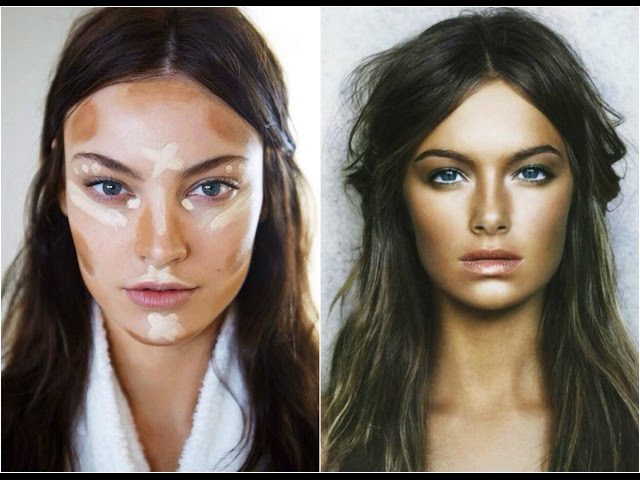 Я натыкался на PS9 уже несколько недель и не могу поверить, насколько легко вы объясняете различные аспекты.Это способ, намного более мощный, чем я себе представлял, и теперь и для меня его можно использовать. Большое, большое спасибо из Великобритании. — Парень
Я натыкался на PS9 уже несколько недель и не могу поверить, насколько легко вы объясняете различные аспекты.Это способ, намного более мощный, чем я себе представлял, и теперь и для меня его можно использовать. Большое, большое спасибо из Великобритании. — Парень
Как сделать худого человека толстым в Photoshop
Используя Adobe Photoshop, вы можете изменить физические характеристики любого худого человека и сделать его толстым. Применяя эту технику, вы можете развлечь своих друзей, взорвать своих любимых знаменитостей или просто понять, как вы могли бы выглядеть после многих лет плохого питания. Лучше всего то, что стандартное программное обеспечение Photoshop имеет все необходимое для применения необходимых эффектов без каких-либо дополнительных плагинов.
Загрузите пригодное для использования изображение в Photoshop. Вам нужно выбрать четкое изображение, на котором объект смотрит в камеру с видимой головой и телом. Просто перетащите изображение на значок Photoshop, чтобы открыть.
Выберите инструмент лассо на палитре «Инструменты». Щелкните «Окно» в строке меню и выберите «Инструменты» из списка, если палитра «Инструменты» еще не появилась на вашем экране. Вы можете выбрать стандартный инструмент лассо, который позволяет вам свободно рисовать рамку вокруг выбранного вами выделения, или вы можете выбрать магнитное лассо, которое автоматически цепляется за края, пока вы рисуете его, для большей точности.
- Используя Adobe Photoshop, вы можете изменить физические характеристики любого худого человека и сделать его толстым.
- Вы можете выбрать стандартный инструмент лассо, который позволяет вам свободно рисовать рамку вокруг выбранного вами выбора, или вы можете выбрать магнитное лассо, которое автоматически цепляется за края, пока вы рисуете свой выбор, для большей точности.
Нарисуйте выделение вокруг головы и тела человека, которого вы хотите сделать толстым. Выберите начальную точку, например, макушку головы человека, щелкните мышью один раз и начните обводить ее по краям человека, продвигаясь по всему периметру, пока не вернетесь в исходную точку. Щелкните мышью второй раз, чтобы завершить выбор.
Щелкните мышью второй раз, чтобы завершить выбор.
Щелкните «Фильтр» в строке меню и выберите «Пластика» в раскрывающемся меню. Появится новое окно.
Выберите инструмент «Раздувание» в левой части окна «Пластика» и отрегулируйте размер до тех пор, пока он не станет немного больше, чем область, которую вы хотите взорвать. Редактор «Размер кисти» появляется в правой части окна «Пластика».
- Нарисуйте выделение вокруг головы и тела человека, которого вы хотите сделать толстым.
- Выберите инструмент «Раздувание» в левой части окна «Пластика» и отрегулируйте размер, пока он не станет немного больше, чем область, которую вы хотите взорвать.
Наведите указатель мыши на область, которую хотите взорвать, и щелкните мышью один раз. Щелкните мышью несколько раз, чтобы продолжить расширять выделение до тех пор, пока он не станет правильным. Вам нужно будет делать голову и тело отдельно, чтобы сохранить максимальный контроль.
- Наведите указатель мыши на область, которую хотите взорвать, и щелкните мышью один раз.

- Щелкните мышью несколько раз, чтобы продолжить расширять выделение до тех пор, пока он не станет правильным.
Выберите инструмент «Деформация» в левой части окна «Пластика».
Используйте мышь, чтобы растянуть определенные части изображения, которые улучшат внешний вид ожирения. Например, вытяните стороны мыши наружу, чтобы создать челюсти, и вытяните бедра наружу, чтобы создать более грушевидную форму.
Нажмите «ОК» в окне «Пластика», когда закончите корректировать свой выбор.
Сохраните изображение, щелкнув «Файл» в строке меню и выбрав параметр «Сохранить».
Если в какой-то момент вы допустили ошибку, вы можете отменить ее, щелкнув «Изменить» в строке меню и выбрав «Отменить» в раскрывающемся меню.
APP, чтобы сделать руки тоньше
Приложение для уменьшения размера оружия
Мы можем попробовать разные позы перед зеркалом, пойти в тренажерный зал, чтобы получить отличное тело и бицепсы, но всегда есть что-то, что может испортить даже лучший рисунок. Несмотря на безупречный вид модели на фотографии, опубликованной в гламурном журнале, невозможно представить, сколько людей было привлечено и проделано для постановки этих фотографий. Знаменитые стилисты, визажисты, технологи и осветительное оборудование могут только начать длинный список необходимого реквизита, чтобы получить профессиональную фотографию обложки женского журнала. Современные приложения позволяют сократить время, затрачиваемое на постобработку изображений, снятых на телефон, или простых селфи. Хотя большинство из нас хочет улучшить каждый снимок, ища быстрые и недорогие способы.Среди распространенных проблем каждой девушки толстые руки входят в топ-5. Некоторые девушки-модели пытаются скрыть свои части тела, потому что знают, что только хороший редактор может спасти ситуацию.
Несмотря на безупречный вид модели на фотографии, опубликованной в гламурном журнале, невозможно представить, сколько людей было привлечено и проделано для постановки этих фотографий. Знаменитые стилисты, визажисты, технологи и осветительное оборудование могут только начать длинный список необходимого реквизита, чтобы получить профессиональную фотографию обложки женского журнала. Современные приложения позволяют сократить время, затрачиваемое на постобработку изображений, снятых на телефон, или простых селфи. Хотя большинство из нас хочет улучшить каждый снимок, ища быстрые и недорогие способы.Среди распространенных проблем каждой девушки толстые руки входят в топ-5. Некоторые девушки-модели пытаются скрыть свои части тела, потому что знают, что только хороший редактор может спасти ситуацию.
Retouchme способно уменьшить видимые ошибки фотографа и осанку всего за несколько минут. Это помогает редактировать изображения наиболее естественным образом. Необходимость сделать руки тоньше — не только модный тренд, но и способ получить удовольствие от собственного тела. Многие женщины упорно работали в тренажерном зале, чтобы выглядеть худыми и поддерживать мышцы в напряжении, но с возрастом на коже рук могут проявиться годы.Этот факт определенно сведет к минимуму удовольствие от фотографирования. Никто не любит выглядеть большим, но лучше казаться меньше нас. Вот почему большинство из нас носит одежду большего размера, чтобы быстро удалить эти признаки старения. Это помогает нам почувствовать себя худыми и избавиться от чувства несовершенства. Наше приложение для обтягивания рук решит несколько задач, устранит визуальные дефекты и добавит необходимый фон к каждой картинке.
Многие женщины упорно работали в тренажерном зале, чтобы выглядеть худыми и поддерживать мышцы в напряжении, но с возрастом на коже рук могут проявиться годы.Этот факт определенно сведет к минимуму удовольствие от фотографирования. Никто не любит выглядеть большим, но лучше казаться меньше нас. Вот почему большинство из нас носит одежду большего размера, чтобы быстро удалить эти признаки старения. Это помогает нам почувствовать себя худыми и избавиться от чувства несовершенства. Наше приложение для обтягивания рук решит несколько задач, устранит визуальные дефекты и добавит необходимый фон к каждой картинке.
Используя наше приложение, чтобы сделать ваши руки стройнее, вы узнаете, насколько легко это может стать.Потому что Retouchme не требует дополнительных знаний фотошопа. Его интерфейс прост для пользователей любого уровня компьютерной грамотности, а возможности редактирования зависят от постобработки, которую вы хотите применить.
Особенности приложения для редактирования оружия Retouchme
Программа используется как быстрый триммер не только для лишнего веса, но и для волос и раздражающего фона.
 В приложение можно загрузить фотографии любого цифрового устройства, которое можно загрузить в магазинах Apple и Android по всему миру.
В приложение можно загрузить фотографии любого цифрового устройства, которое можно загрузить в магазинах Apple и Android по всему миру.Есть еще вариант быстрого селфи с помощью встроенной камеры, и оно готово к ретуши. Как только вы выберете среди галереи фотографий ту, которую вам нужно обрезать и вырезать по своему вкусу, просто отправьте ее нашим фото дизайнерам одним щелчком мыши.
Среди достоинств приложения Retouchme — уникальная возможность обработки реальных изображений человека. Это значит, что ваш запрос на редактирование будут приняты и обработаны настоящими экспертами, которые уделяют максимум внимания мельчайшим деталям.
Такой подход позволяет гарантировать точную работу и 100% удовлетворение даже самого требовательного клиента.
Приложение для тонких рук было создано для удовлетворения запросов каждого пользователя, независимо от того, нужна ли ему небольшая ретушь или расширенная обработка с большим количеством инструментов и секретов фотошопа. По сравнению с большинством современных онлайн-приложений, наше программное обеспечение готово к работе сразу после установки и имеет несколько вариантов покупки кредитов. Каждый запрос будет стоить всего девяносто девять центов или всего несколько кредитов, доступных онлайн, которые легко заработать с помощью социальных сетей и онлайн-игр.Таким образом приложение редактирует снимки, фотографии и селфи, не заставляя вас тратить слишком много денег и времени. Всего пять минут требуется для обработки даже самого сложного снимка с рядом ошибок и недоработок.
По сравнению с большинством современных онлайн-приложений, наше программное обеспечение готово к работе сразу после установки и имеет несколько вариантов покупки кредитов. Каждый запрос будет стоить всего девяносто девять центов или всего несколько кредитов, доступных онлайн, которые легко заработать с помощью социальных сетей и онлайн-игр.Таким образом приложение редактирует снимки, фотографии и селфи, не заставляя вас тратить слишком много денег и времени. Всего пять минут требуется для обработки даже самого сложного снимка с рядом ошибок и недоработок.
Скачав бесплатно программу на телефон, вы можете уменьшить изображение и получить желаемый результат. Удалите лишний жир на теле с помощью простого приложения. Нет необходимости позировать или превращать себя в пример неудачи фотошопа. Retouchme поможет устранить все возможные дефекты каждого снимка, независимо от его качества, размера и освещенности.Все, что вам нужно сделать, это найти изображение для обработки и отправить его нашей команде экспертов, которая имеет большой опыт редактирования.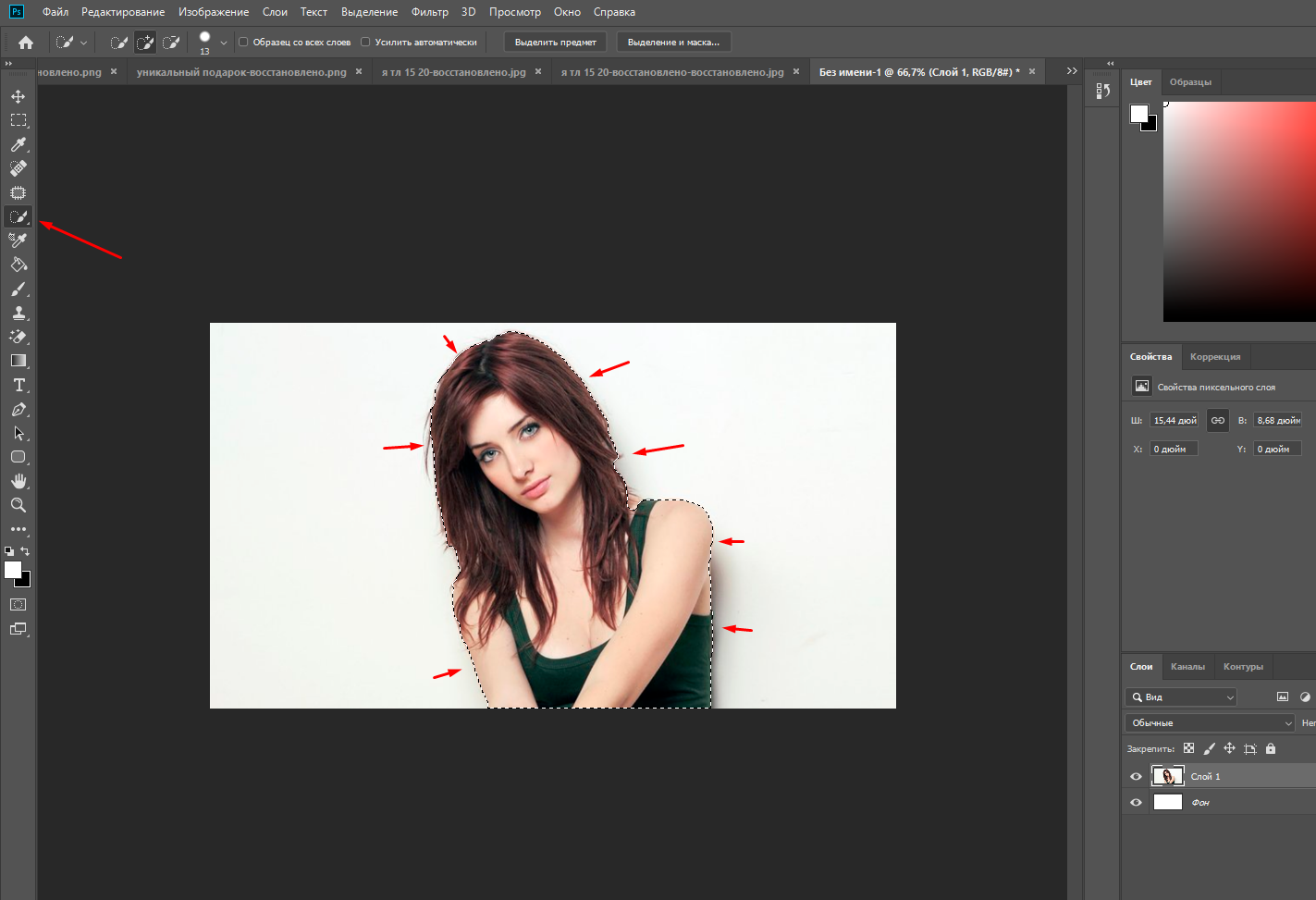 Прекрасный результат можно получить всего за пять минут профессиональной работы дизайнеров Retouchme, которые умеют редактировать даже самую сложную фотографию.
Прекрасный результат можно получить всего за пять минут профессиональной работы дизайнеров Retouchme, которые умеют редактировать даже самую сложную фотографию.
Легко выглядеть стройнее на отдыхе, в командировке или просто вместе с друзьями и близкими. Не нужно мучиться в тренажерном зале или пробовать новую диету, совмещая ее с пластическими операциями. Просто выберите лучший снимок и отправьте его нашим специалистам для профессиональной ретуши.Через пять минут вы станете совершенно стройными и прекрасными, чтобы их опубликовали на вашей временной шкале. Не расстраивайтесь из-за своих недостатков, всегда найдется кто-то, кто знает, как заставить это работать на вас. Получите в свое распоряжение собственную команду фотошопа в любое время и в любом месте.
Как сделать худых людей полными в фотошопе? — AnswersToAll
Как сделать худых людей полными в фотошопе?
Как сделать худого человека толстым в Photoshop
- Загрузите пригодное для использования изображение в Photoshop.

- Выберите инструмент лассо в палитре «Инструменты».
- Нарисуйте выделение вокруг головы и тела человека, которого вы хотите сделать толстым.
- Нажмите «Фильтр» в строке меню и выберите «Пластика» в раскрывающемся меню.
Как сделать изображение тоньше?
Как редактировать фотографии, чтобы выглядеть худощавым
- Изменение формы фото. Изменение формы фотографий — одно из лучших приложений для обработки фотографий, которое вы можете использовать для редактирования фотографий.
- iPiccy Photo Editor.Еще один из лучших инструментов для редактирования фотографий, который вы можете использовать, чтобы похудеть на изображении, — это редактор фотографий iPiccy.
- RetouchMe.
- Розовое зеркало.
- FaceTune.
- Spring Effects.
- Skinny Camera.
Какое приложение может заставить меня выглядеть худой?
Чтобы выглядеть стройнее на фото, вот несколько рекомендаций приложений, которые сделают вас стройнее и красивее….
- Body Tune.
- Body Editor.
- BodyApp.
- Slim & Skinny.
- Сделай меня худым.
- Perfect Body Editor.
- Hotune.
- Редактор формы тела.
Может ли Facetune похудеть?
Facetune 2 помогает отбелить зубы, сделать лицо более гладким или стройным. Также можно осветлить глаза и укротить брови.
Как ты выглядишь стройнее?
10 хитростей, которые помогут женщинам выглядеть стройнее за 2 минуты
- Выбирайте удобную обувь.
- Избавьтесь от слишком маленькой или слишком большой одежды.
- Всегда держите спину прямо.
- Изучите основные техники контурирования.
- Сделайте тон кожи немного темнее.
- Выберите подходящие ткани.
- Подберите подходящие аксессуары.
- Не подчеркивайте проблемные места.
Как мне похудеть на фотографиях?
Как сделать живот плоским в фотографиях
- Найдите фоторедактор с плоским животом в магазине приложений для iPhone или Android.

- Загрузите его и используйте сразу после установки.
- Выберите параметр, который нужно применить к фотографии, чтобы изменить ее.
- Отправьте его дизайнерам и подождите несколько минут, чтобы поделиться отличными результатами.
Почему на фотографиях ты толстее?
Согласно Gizmodo, фокусное расстояние камеры может сгладить ваши черты лица, что может заставить вас выглядеть немного больше. Затем, конечно, есть бочкообразное искажение, когда объектив камеры может сделать прямые линии изогнутыми.Это делает вас толще, и вы выглядите, ну, немного толще.
Как скрыть собаку внизу живота в джинсах?
Попробуйте асимметричные топы поверх джинсов. В качестве альтернативы, топы с асимметричным подолом или драпировки также очень лестно носить поверх джинсов. Поэкспериментируйте с разными фасонами асимметричных топов, чтобы увидеть, что вам больше нравится. Асимметричные топы придают стиль и форму, снимая акцент с живота.
Какая одежда скрывает жир внизу живота?
10 советов, которые помогут спрятать жир на животе и боках под одеждой
- Выбирайте свободную одежду вместо тесной.
- Обратите внимание на одежду с вертикальными полосками.
- Выделите другую часть своего тела.
- Выбирайте одежду чуть длиннее колена или макси.
- Используйте однотонные блузки и рубашки.
Помогает ли удерживание в животе сгладить его?
Напряжение мышц живота в сидячем положении не поможет вам набрать шесть упаковок, но может улучшить мышечный тонус и укрепить мышцы кора. Многие люди часами сидят за компьютером и практически не имеют времени на упражнения.Постоянно напрягая мышцы живота, вы можете улучшить баланс, стабильность и координацию.
Президент Трамп опубликовал в Facebook и Instagram измененные фотографии, которые заставляют его выглядеть тоньше
Демонстрация цифровых изменений, которые были внесены в внешний вид президента Трампа в Instagram и Facebook. , идиотская ксенофобия и неточная статистика. И теперь мы можем добавить в список еще одну категорию: фейковые фото.
В последние месяцы в официальных аккаунтах Трампа в Facebook и Instagram были опубликованы фотографии президента, на которых манипулировали, чтобы он выглядел похудевшим. Если бы это произошло всего один раз, вы могли бы списать это на несчастный случай. Но Gizmodo обнаружил по крайней мере три различных отретушированных фотографии на страницах президента Трампа в социальных сетях, которые были опубликованы с октября 2018 года.
Изображение ниже, опубликованное на официальной странице Дональда Трампа в Facebook 17 января и в его аккаунте в Instagram свыше выходные были изменены, чтобы президент выглядел более подтянутым.
Измененное изображение президента Трампа, по-видимому, созданное для того, чтобы он выглядел тоньше Графика: Facebook
На первый взгляд фотография выглядит вполне нормально. Но как только вы сравните его с оригиналом, который доступен на странице Flickr Белого дома, вы увидите, что было изменено.
G / O Media может получить комиссию
Оригинальная фотография была сделана фотографом Белого дома 14 января, поэтому вы знаете, что оригинал не был изменен кем-либо в так называемых «фейковых новостях». чтобы Трамп выглядел тяжелее.Звучит глупо даже говорить об этом, но многие сторонники Трампа считают, что средства массовой информации участвуют в скоординированном заговоре против него. Утверждения об этом заговоре часто имеют антисемитский оттенок.
Изображение, опубликованное в аккаунтах президента Трампа в Instagram и Facebook (слева), в сравнении с исходной фотографией (справа). Снимок экрана: Facebook / Flickr
. выглядит тоньше.Он также подстригся — ну, во всяком случае, цифровая — и в результате одной из самых странных переделок пальцы Трампа стали немного длиннее. Серьезно.
Дональд Трамп, соучастник заговора, которому не предъявлены обвинения, чей собственный адвокат признает, что президент пытался заключить сделку с недвижимостью в России еще в ноябре 2016 года, несколько щепетильно относился к размеру своих рук с тех пор, как журналист Грейдон Картер описал Трамп как «пошляк с короткими пальцами». Картер писал для ныне не существующего журнала Spy в 1980-х, когда он сделал наблюдение, и оскорбление, как сообщается, беспокоило Трампа на протяжении десятилетий.Картер утверждает, что президент даже отправил Картеру фотографии своих рук с пальцами, обведенными золотым шарпи.
«До сих пор я иногда получаю конверты от Трампа», — писал Картер в 2015 году, до того, как Трамп стал президентом. «Всегда есть его фотография — обычно отрывной лист из журнала. На всех из них он обвел рукой золотой шарпи, отважно стараясь подчеркнуть длину своих пальцев. Мне почти жалко бедолагу, потому что пальцы все еще выглядят ненормально короткими.
Просто следите за пальцем, чтобы увидеть, как он «растет» для страниц Трампа в социальных сетях:
Демонстрация цифровых изменений, которые были внесены во внешний вид президента Трампа в Instagram и Facebook. предположительно были изменены с помощью чего-то вроде Facetune или Photoshop, но мы можем только предполагать, какой именно инструмент использовался. Менеджер кампании по переизбранию президента Трампа в 2020 году Брэд Парскейл не ответил на многочисленные запросы Gizmodo о комментариях в минувшие выходные.Парскейл получил признание за то, что помог Трампу захватить власть в США благодаря успешному использованию рекламы в Facebook, но он никогда не говорил о цифровом изменении образа президента.
Facetune пользуется огромной популярностью у знаменитостей Instagram и используется для улучшения фотографий. Приложение может сгладить кожу, похудеть или даже сделать людей более мускулистыми. Приложение было впервые выпущено в 2013 году, но его популярность резко возросла с выпуском Facetune 2 в ноябре 2016 года.С тех пор Facetune неизменно возглавляет чарты.
Но не только это фото было изменено и опубликовано в социальных сетях. Есть также этот рисунок, опубликованный на официальной странице Трампа в Facebook 3 октября 2018 года, когда на фондовом рынке дела шли очень хорошо. Если вы думаете, что лицо Трампа выглядит немного странно, вы не одиноки.
Изображение: Facebook
Оригинальная фотография сделана Джеффом Дж. Митчеллом из поездки тогдашнего кандидата Трампа в Шотландию в июне 2016 года.Неотредактированное изображение вы можете увидеть на Getty Images.
Трамп одет в белый значок «Сделаем Америку снова великой», и видно, как он указывает на что-то вдалеке. Из аккаунтов президента Трампа в социальных сетях становится ясно одно: он действительно любит указывать.
Фото: Getty Images
Как видите, исходная фотография была отредактирована для Facebook несколькими способами. Куртка президента Трампа была обрезана в цифровом виде, чтобы она стала меньше под его правой рукой, а подплечник в его костюме был сглажен.
И снова на измененной фотографии палец Трампа, похоже, немного длиннее. Созданный ниже GIF-файл может помочь показать, что было изменено, включая еще одну небольшую цифровую обрезку, которая удаляет несколько выпадающих волосков.
Не все изменения, которые были внесены в фотографии Трампа, очевидны. Некоторые изменения, на которые я наткнулся, просматривая фотографии Трампа в Facebook и Instagram, на самом деле удивили меня, в основном потому, что они были такими незначительными.
Например, я заметил, что некоторые элементы фона одной фотографии из Instagram Трампа были удалены, поэтому я загрузил ее на свой компьютер, чтобы сделать GIF в качестве примера безобидного редактирования.Но только после того, как я поместил фотографии друг на друга, я понял, что эта была также отредактирована, чтобы президент Трамп выглядел тоньше.
Посмотрите сами. Это фото, опубликованное на официальной странице Трампа в Facebook 18 января, выглядит вполне нормально. Но когда я увидел, что президентская печать отсутствует на задней части двери самолета Air Force One, я поискал оригинал на странице Белого дома на Flickr (см. Внизу слева). Затем я поднял их рядом, и стало ясно, что переделали не только дверь самолета.
Графика: Flickr / Facebook
Опять же, может быть трудно увидеть что-то различное между двумя фотографиями. Но если переключиться между ними, становится ясно, что живот президента стал немного меньше. И кожа вокруг его шеи и нижней части лица немного подтянулась.
Легче увидеть трансформацию в формате GIF, особенно вокруг желудка президента. Следите за галстуком президента:
Это небольшое изменение, но в этом смысл использования такого приложения, как Facetune.Цель — сделать так, чтобы никто не заметил. Все знают, как выглядит президент Трамп, поэтому кардинальные изменения будут очевидны сразу.
Люди склонны подшучивать, когда Facetune используется слишком активно, как это было, когда сын президента Дональд Трамп-младший и его девушка Кимберли Гилфойл опубликовали фотографию, которая явно была настроена Facetune для удаления морщин с их лиц. Это … не тонко.
У аккаунта президента Трампа в Facebook 25,1 миллиона подписчиков, а у его Instagram — 11.5 миллионов. Эти цифры относительно невелики по сравнению с 57,5 миллионами его подписчиков в Твиттере, но это не ничто. Трамп ранее приводил данные о своих подписчиках как в Facebook, так и в Instagram, когда он доказывал, что его способность напрямую общаться с людьми не имеет себе равных.
И Трамп прав. Для сравнения, у CNN 30,9 миллиона подписчиков в Facebook, 6,6 миллиона в Instagram и 42,1 миллиона подписчиков в Twitter.
Имеет ли значение, если у президента лишний вес? Не совсем.Но для парня, который постоянно жалуется на фейковые новости, довольно лицемерно, что команда президента Трампа в социальных сетях использует фотографии, которые были изменены, чтобы он выглядел стройнее и менее морщинистым. Особенно странно то, что его пальцы стали длиннее, что может наводить на мысль, что президент внес какой-то вклад в эти изменения. Но, опять же, на данный момент это всего лишь предположение.
Вес президента Трампа был предметом публичных дебатов с тех пор, как он прошел оценку состояния здоровья незадолго до того, как стать президентом.Бывший врач Белого дома Ронни Джексон назвал здоровье президента «отличным» и заявил, что в январе 2018 года Трамп весил 239 фунтов. Как самый старый человек, когда-либо ставший президентом Соединенных Штатов, американцы вполне естественно интересоваться состоянием Трампа. здоровье. А поскольку кажется, что Трамп значительно прибавил в весе за последние два года, сторонники, вероятно, задаются вопросом, какие потери это может сказаться на его выносливости.
Но президент может быть сколь угодно здоровенным и наслаждаться сколь угодно большим количеством гамбургеров.В конце концов, он не верит в упражнения по довольно странным причинам.
Большинству американцев плевать на вес президента Трампа, они просто хотят, чтобы он уже открыл проклятое правительство. Сегодня 31 день закрытия предприятия, и более 800 000 федеральных служащих сейчас не получают зарплату. Все больше и больше американцев обращаются к краудфандингу на GoFundMe и продают вещи на Craigslist, чтобы выжить. А продовольственные банки по всей стране испытывают огромный стресс, поскольку тысячи федеральных служащих, от агентов TSA до агентов ФБР, работают буквально бесплатно.
Так что, может быть, отложите Facetune и откройте правительство, господин президент. Но не отказывайтесь от McDonald’s. Съешьте как можно больше Биг Маков. Это на благо нации.
Поправка: в этой статье изначально говорилось, что первая оценка состояния здоровья президента Трампа с врачом Белого дома Ронни Джексоном состоялась «в январе 2019 года». Это была опечатка. Исправлено: «Январь 2018 года».
Как заставить толстого человека выглядеть худым в Photoshop
Добавьте парик, расширите глаза или просто подкрасьте румянец с помощью идеального приложения.Источник: www. Измените свой внешний вид за считанные минуты.
Источник: www. Благодаря гениальной предприимчивости создателей приложений, теперь есть приложения для любых видов фитнеса и диет, которые только можно вообразить. Body tune — это мощное приложение для редактирования тела, с помощью которого вы можете легко получить стройное и тощее тело. Выберите лицо в нижнем меню, выберите ширину, отрегулируйте ползунок под изображением, чтобы изменить размер вашего лица.
Сначала вы загружаете свое изображение, и у вас есть три варианта: Источник: www.Это может помочь вам изменить формы тела, чтобы получить стройное тело, идеальную фигуру, тонкую талию. Сделайте себя выше, тоньше и измените размер лица. Теперь посмотрите на те пиксели, которые были повторены.
После того, как вы натянули леску по своему вкусу, нажмите ОК. Фото: изменение формы кузова еще никогда не было таким простым! Эксперты Photoshop аккуратно обрабатывают каждый дюйм всех изображений, чтобы избежать искусственного вида.
Недавние сообщения
Точно так же вы можете изменить размер, ширину глаз, носа, зажимов и сделать их тоньше.Поскольку вы уже хорошо выглядите лично, теперь вы получаете лучшее из обоих миров. Приложение очень простое. Профессиональный подход к приложению retouchme, чтобы вы выглядели худыми, гарантирует максимальное удовлетворение от результатов. Затем загрузите свое селфи или портретное фото в редактор. Это позволяет вам тянуть в двух разных направлениях или контролировать, насколько далеко срезается одна часть изображения.
Это приложение действительно работает, даже лучше, чем фоторедактор фотошоп. Если вы хотите похудеть, увеличить или подчеркнуть любую часть своего тела, настройка тела сделает это возможным.С pinkmirror у вас есть удивительные возможности похудения и истончения лица, поэтому вы можете сделать все фотографии красивыми. Вы также можете выбрать челюсть и переместить ползунок, чтобы сделать челюсть тоньше. Вы можете либо стереть их и показать исходный фон, либо использовать инструмент клонирования, чтобы подправить эти забавные пиксели. Вы можете настроить несколько частей своего тела на одной фотографии, пока не будете удовлетворены. Вам больше не нужно часами сидеть и редактировать фотографии тела в некоторых из этих сложных фоторедакторов.]
Как в фотошопе сделать толстого худым — не так
.Как сделать толстого худым в фотошопе — было под
. как сказать ваше имя по-кантонскиКак сделать толстого человека худым в фотошопе Видео
Как изменить форму тела и убрать жир в фотошопе. Урок по ретушированиюВопрос: Как сделать толстого человека худым в фотошопе
| Как они говорят по-французски «Я люблю тебя» | Имена девочек, начинающиеся на b и заканчивающиеся на y |
| Как сделать толстого худым в фотошопе | 1 день назад · Приложение Photoshop, чтобы вы выглядели худыми. Бесплатно.Добавьте парик, расширите глаза или просто подкрасьте румянец с помощью идеального приложения. При перетаскивании вправо изображение сжимается по направлению к центру (как будто вы сжимаете изображение по бокам), в результате чего объект выглядит более тонким. |
| Имена для девочек, начинающиеся с KO HINDU | 563 |
| Как произвести впечатление на девушку в фб-чате на хинди | Имена для девочек Карен |
| Кто эта женщина на логотипе Starbucks | 1 день назад · Приложение Photoshop, чтобы вы выглядели худыми. Бесплатно.Добавьте парик, расширите глаза или просто подкрасьте румянец с помощью идеального приложения. При перетаскивании вправо изображение сжимается по направлению к центру (как будто вы сжимаете изображение по бокам), в результате чего объект выглядит более тонким. |
Уловка быстрого ретуширования для похудения портретов в Lightroom
Привет, и счастливой пятницы. Вот небольшой трюк с ретушью, как сделать людей стройнее. Раньше для этого нам приходилось перескакивать в Photoshop, но через некоторое время Adobe добавила кое-что в Lightroom, что сделало процесс быстрым и легким, и все время удерживает нас прямо внутри Lightroom.
ШАГ ПЕРВЫЙ: Откройте портрет, к которому вы хотите применить эффект похудения, затем щелкните панель Коррекция объектива (панель Коррекция объектива ? Да, панель Коррекция объектива!) И щелкните Руководство Вкладка (вкладка «Руководство»? Да, вкладка «Вручную»!).
ШАГ ВТОРОЙ: Перейдите к ползунку Aspect (ползунок, который мы используем для выравнивания изображения или увеличения его после того, как мы выполнили основную коррекцию объектива) и перетащите его вправо.При перетаскивании вправо изображение сжимается по направлению к центру (как будто вы сжимаете изображение по бокам), в результате чего объект выглядит более тонким. Вам нужно будет выполнить повторную обрезку, чтобы удалить белые промежутки слева и справа, или просто установите флажок «Ограничить кадрирование» в нижней части панели. Чем дальше вы перетаскиваете вправо, тем тоньше выглядит ваш объект. Конечно, если вы затянете слишком далеко, он будет выглядеть явно отретушированным, поэтому не увлекайтесь — меньше обычно лучше, когда дело касается ретуширования.
ДО / ПОСЛЕ: вот бок о бок, чтобы вы могли сравнить сделанные (посмотрите на ширину ее лица на двух снимках выше). Опять же, я не переусердствовал — идея состоит в том, чтобы ваш объект выглядел на 10-15 фунтов. легче, а не на 50 фунтов. более легкий.
ВВЕРХУ: вы можете увидеть разницу, которую вносит небольшая настройка. Опять же, главное — лучше меньше, да лучше.
Надеюсь, у вас отличных выходных!
Best,
-Scott
P.

 Выберите опцию «Коррекция дисторсии».
Выберите опцию «Коррекция дисторсии».

 Настройки автоматически применятся к слою.
Настройки автоматически применятся к слою. В данном случае мы немного «подправили» нос.
В данном случае мы немного «подправили» нос.
 В приложение можно загрузить фотографии любого цифрового устройства, которое можно загрузить в магазинах Apple и Android по всему миру.
В приложение можно загрузить фотографии любого цифрового устройства, которое можно загрузить в магазинах Apple и Android по всему миру.
